
Inhaltsverzeichnis:
- Autor John Day [email protected].
- Public 2024-01-30 07:19.
- Zuletzt bearbeitet 2025-01-23 12:52.




Kleiner (32x32mm) Weihnachtsbaum 8 LEDs animiert von einem ATtiny85 SU (smd), um ihn am Weihnachtstag auf seinen Schreibtisch zu stellen, die Animation dauert 5 Minuten und wird in einer Schleife wiederholt
SOFTWARE:
kostenlose Software für gedruckte Schaltungen: Kicad 5 Link
Arduino 1.8
USBASP-Programmierer oder ISP-Arduino-Board
Boards Tiny zum Programmieren von ATTinys in Arduino-Software siehe unten, um diese zu installieren
Schritt 1:



WERKZEUGE: Günstige Lupenbrille
Lötkolben
Spitze 1 mm 0,5 mm (oder 1 mm) Schweißen
Lötflussmittel
Aceton
UV-Isoliergerät
Minibohrer und Forst 0, 8mm max
Schere für alles
Heißklebepistole oder 2-Komponenten-Epoxidkleber
Pinzette (zum Eingeben von SMD)
Farbspray weiß und glänzender Lack
Schritt 2: Komponenten
SMD-Komponenten:
8 farbige LEDs (Größe 0805)
4 Widerstände 150 Ohm (Größe 1206)
1 Widerstand 10 KOhm (Baugröße 1206)
1 Kondensator 100nF (Größe 1206)
1 Kondensator Tantal 22μF 10Volt (Größe B
ein Strang aus Kupfer PCB-Draht oder Widerstandsschwanz
Epoxy vorsensibilisiert positiv doppelseitig 5/10 (am besten) oder 16/10 (schwerer zu schneiden)
Schritt 3: SCHEMATIC und PCB
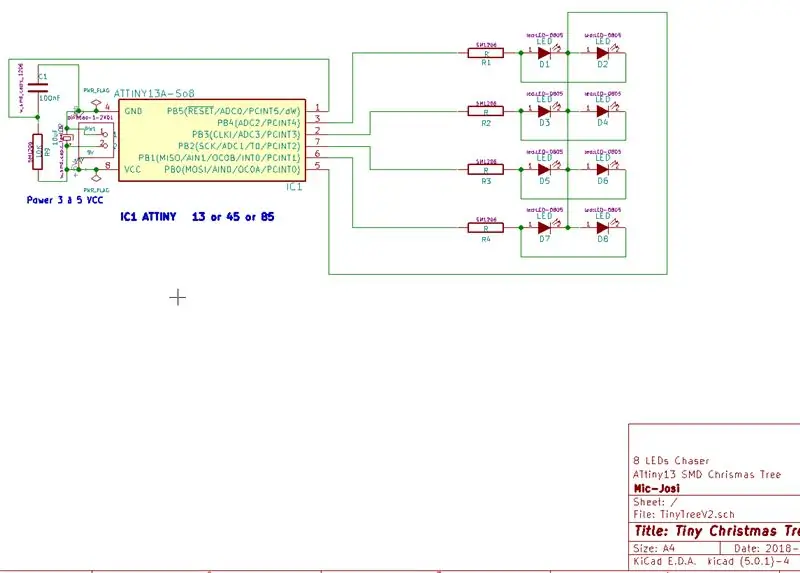


Tippfehler:
Wenn Sie Kicad nicht verwenden möchten, sind hier beide Seiten des Baumes transparent zu drucken müssen sie gespiegelt (auf den Kopf gestellt) werden, diese sind im SVG-Vektorformat und öffnen mit dem Internet Explorer oder besser mit der kostenlosen Vektor-Zeichensoftware Inkscape link Inskape
Kicad:
alle Kicad-Dateien sind hier: Kicad 5.1-Dateien
Schritt 4: Machen Sie es
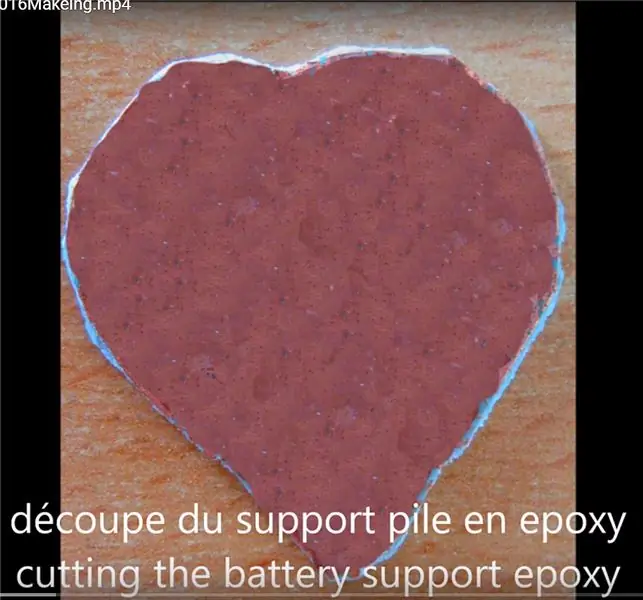
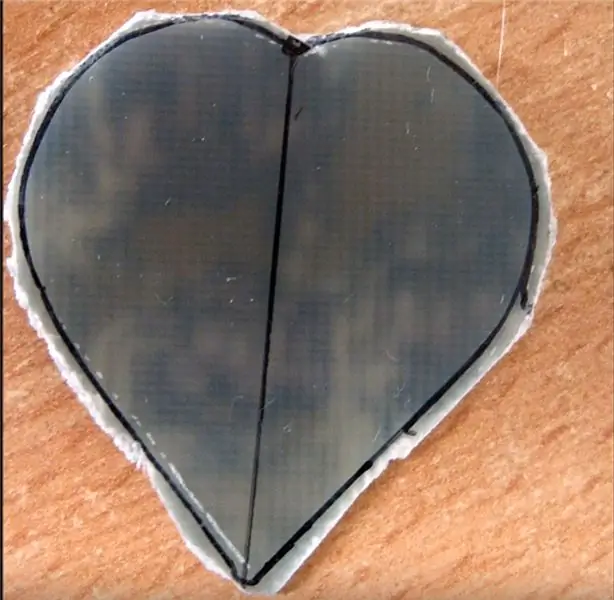

Schneiden: Wenn Sie Epoxy 0,5 mm dick verwendet haben, können Sie den Umriss des Baumes mit einer Schere schneiden (achten Sie auf die Innenwinkel) und dann mit einem Cutter bearbeiten. Wenn Sie 1,6 mm Epoxy (16/10) verwendet haben, müssen Sie ein Bügelsägeblatt, eine Feile und einen Cutter verwenden.
Schweißen: Das Schweißen von SMD-Bauteilen ist sehr heikel, ich empfehle Ihnen, Lupen, Pinzetten, eine Lötkolbenspitze von 0,5 mm (maximal 1 mm) zu verwenden. Die Leiterplatte gründlich mit Aceton reinigen, mit einer Lupe prüfen, dass keine Mikroschnitte aufgrund von Kratzern vorhanden sind, mit Flussmittel bestreichen, um die "Kuchen" des Schweißens zu vermeiden. Um beste Ergebnisse auf CMS zu erzielen, beschichten Sie Bauteile und Leiterplatten vor dem Verzinnen und Löten immer mit etwas Flussmittel. SMD-LEDs sind zerbrechlich, erhitzen Sie sie beim Löten nicht zu lange. Es gibt viele Tutorials zum Brennen und Schweißen von CMS auf YouTube und Blogs. Wenn Sie CMS-Anfänger sind, empfehle ich Ihnen, sich diese anzusehen. Wir beginnen mit dem Schweißen von 4 Vias mit einem Strang aus mehrsträngigem Draht oder einem Widerstandsschwanz auf beiden Seiten, dann die LEDs, verzinnen sie nacheinander, während sie mit Hilfe einer Pinzette automatisch gehalten werden, und legen Sie sie dann auf die Platine und schweißen Sie den ersten Pin, achten Sie auf die Ausrichtung, der grüne Punkt zeigt die Kathode (die geringste) an und löten Sie dann den zweiten Pin. Wenn die LED (in 0805) zu schwer zu löten scheint, können Sie die Größe oben (1206 als Widerstände) nehmen. Sobald die LED geschweißt ist, können Sie die 4 Widerstände von 150 Ohm anlöten, die sich auf der gleichen Seite befinden.
Der Chip muss vor dem Löten programmiert werden. Sie haben die Wahl zwischen zwei Modellen, dem ATtiny13A (1K Speicher) oder dem ATtiny85 (8K Speicher). Alle Details zur Programmierung und FUSE BIT werden im Folgenden beschrieben. Wenn der Chip programmiert ist, können Sie ihn verzinnen, auf der Platine einstellen und einen Pin löten, bei Bedarf an die anderen Pins anpassen und nacheinander verlöten. Löten Sie den Kondensator 100nF, dann löten Sie den Kondensator Tantale10μF 10V, Widerstand 10KOhms und schließen Sie mit dem Löten der Power-Pins auf beiden Seiten ab. Anschließend die Platine mit Aceton und einer alten Zahnbürste reinigen, prüfen, dass sich keine Leiterbahnen berühren und testen, dabei auf die + und - Polarität des Feeds achten, der Baum muss sofort "starten", wenn dies nicht der Fall ist die Schweißnähte überprüfen und Spuren.
Dekorieren Sie es mit Farben, Glitzer und Lacken von Seebildern oder nach Ihrem Geschmack.
Wenn Sie die Details der Programmierung nicht eingeben möchten, werden HEX-Dateien in der ZIP-Datei für ATtiny13A und ATtiny85 angehängt. Ich beschreibe nicht die Methode zur Verwendung von Programmierern, da es Anleitungen oder YouTube-Videos gibt, die sie beschreiben.
Schritt 5: PROGRAMMIEREN Sie den CHIP nur ohne Arduino HEX-Datei
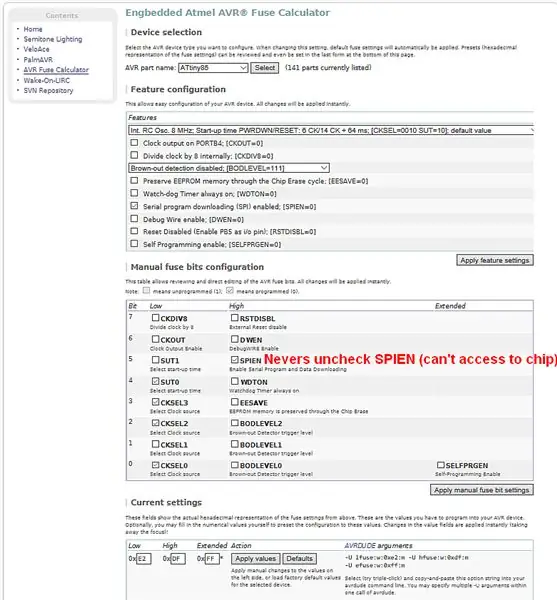
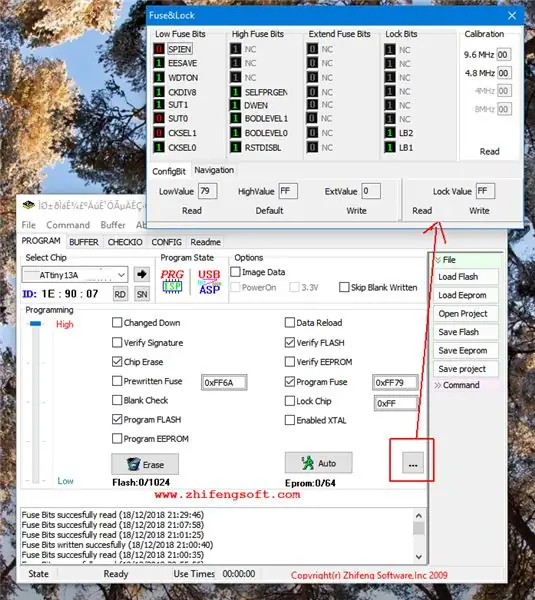
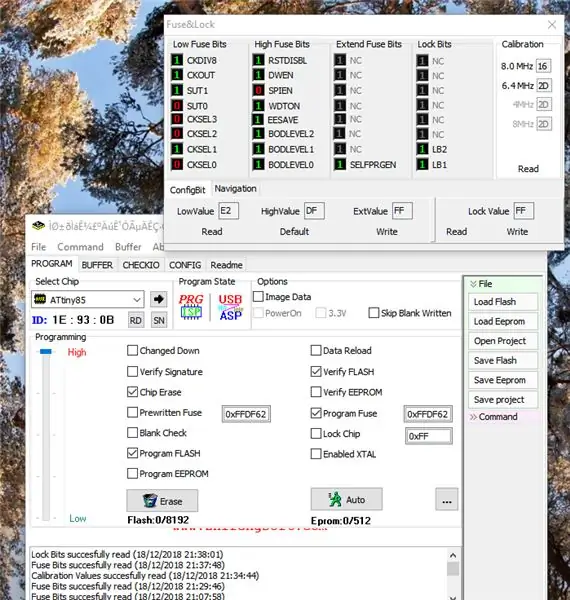
Wenn Sie die Details der Programmierung nicht eingeben möchten, werden HEX-Dateien in der ZIP-Datei für ATtiny13A und ATtiny85 angehängt.
HEX-Dateien-Link
Um den Attiny-Speicher zu programmieren, benötigen Sie eine Programmiersoftware und einen Programmierer. Unter Windows verwenden Sie ProgIsp, eine sehr vollständige Software, die alles auf AVR-Mikrocontrollern kann. Mein Programmierer ist ein USBASP (wir finden es bei ebay zu einem lächerlichen Preis.) Ich habe das Dokument als PDF mit Screenshot überarbeitet:
ProgIsp-Handbuch und -Software
Es gibt auch avrdudess.exe es funktioniert unter Windows und (Ubuntu mit Mono).
AVRdudess-Link
eine sehr nützliche Seite für AVR-Chips siehe Screenshot für ATtiny85
AVR-Sicherungsrechner
siehe Screenshots zur Konfiguration von Fusesbit mit ProgIsp und AVRdudess unter Windows
Schritt 6: Chip mit Arduino ändern und programmieren
Empfohlen:
Der von Google Trends angetriebene Weihnachtsbaum – wikiHow

The Google Trends Powered Christmas Tree: Möchten Sie wissen, wie trendig Weihnachten ist? Finden Sie es mit diesem von Google Trends angetriebenen Weihnachtsbaum heraus! Partymodus inklusive
Anleitung zu LEDs: 10 Schritte

Leitfaden für LEDs: In diesem anweisbaren zeige ich Ihnen, wie LEDs die verschiedenen Typen und coolen Projekte funktionieren
Aufrüsten von Smart RGB-LEDs: WS2812B vs. WS2812: 6 Schritte

Aufrüsten von Smart RGB-LEDs: WS2812B vs. WS2812: Die schiere Anzahl von Projekten, die wir in den letzten 3 Jahren mit intelligenten RGB-LEDs gesehen haben, seien es Streifen, Module oder kundenspezifische Leiterplatten, ist ziemlich erstaunlich. Dieser Ausbruch der RGB-LED-Nutzung ging Hand in Hand mit einem signifikanten
Einfache grundlegende LED-Schaltung (Verwendung von LEDs): 4 Schritte

Einfache grundlegende LED-Schaltung (Verwendung von LEDs): Diese Anleitung führt zur Verwendung von LEDs und zur Herstellung einfacher grundlegender LED-Schaltungen, deren Strombegrenzungswiderstand für den Betrieb von LEDs mit 3V, 6V, 9V & 12V. Eine LED ist ein wichtiger Bestandteil in der Elektronik, sie wird für mehrere Indi
Wie man eine IKEA Jonisk Lampe mit LEDs umwandelt – wikiHow

Wie man eine IKEA Jonisk-Lampe mit LEDs umbaut: Ich habe eine IKEA Jonisk-Lampe für mein Wohnzimmer gekauft, aber wenn ich die Lampe mit einer 60-W-Glühbirne eingeschaltet habe, wird sie heiß wie ****. Ich begann herauszufinden, wie man es stattdessen in eine LED-Lampe umwandelt. Ich habe eine Firma gefunden, die Hochleistungs-LED-Module verkauft (www
